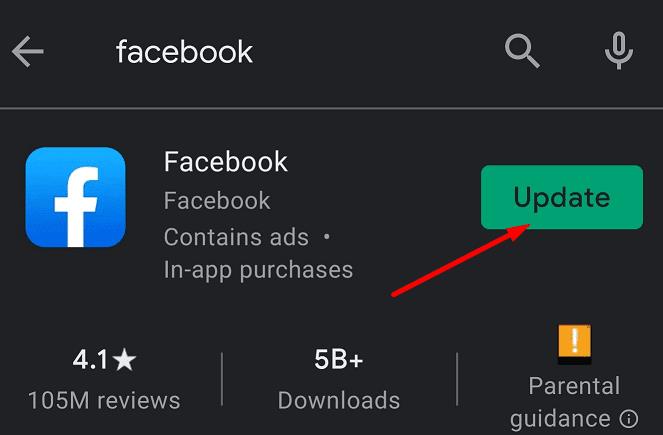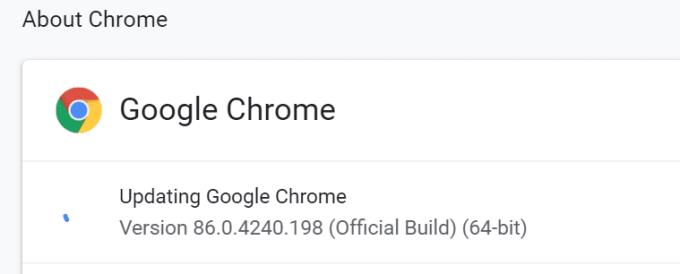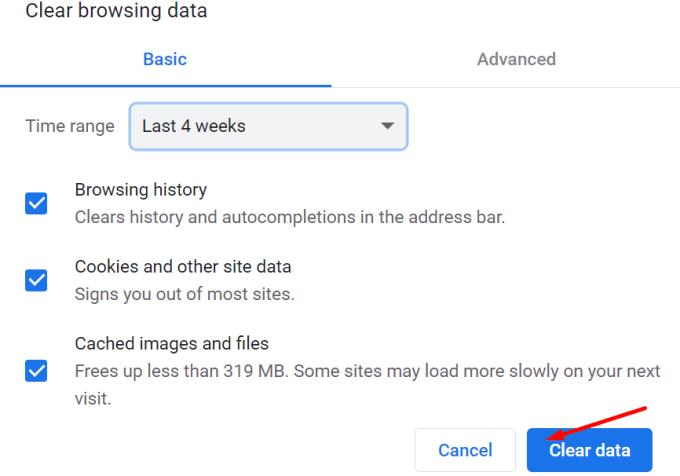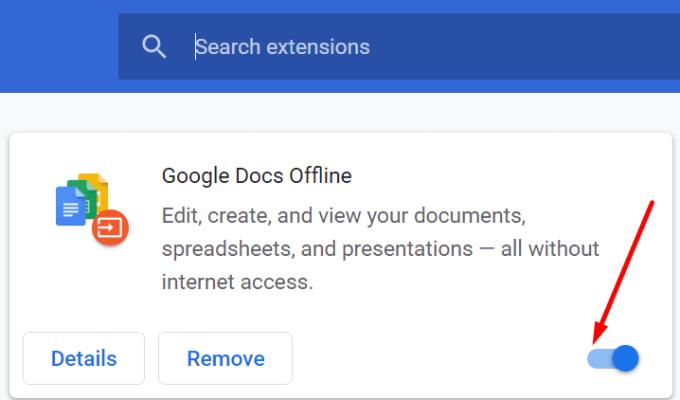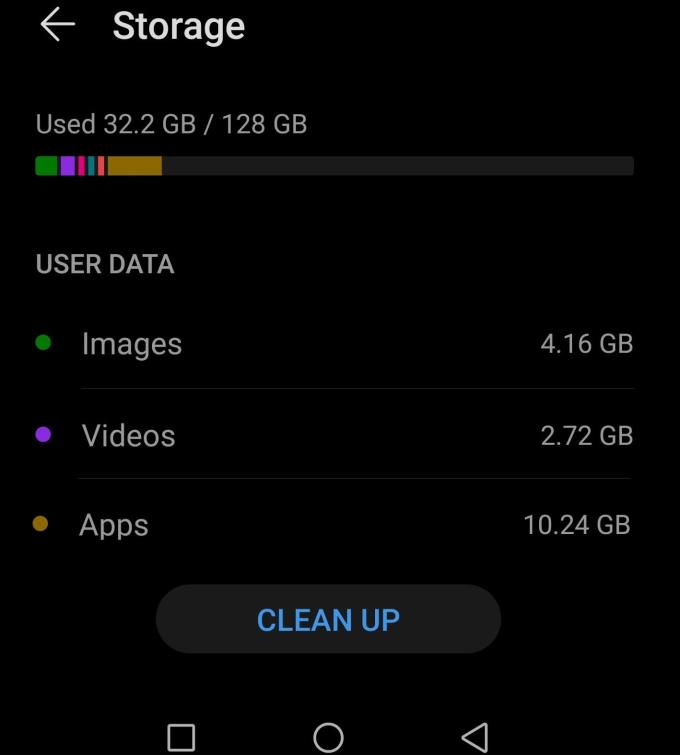Mēģinot publicēt ziņas grupās, Facebook lietotāji dažkārt var saskarties ar kļūdas ziņojumu “Kļūda, veicot vaicājumu”. Šī kļūda var rasties arī tad, kad lietotāji mēģina nosūtīt ziņojumus pārdevējiem tirgū.
Kā novērst kļūdu, veicot vaicājumu pakalpojumā Facebook
Izrakstieties un restartējiet ierīci
Ja šī ir tikai īslaicīga kļūme, ko izraisījušas dažas pašreizējās sesijas neatbilstības, mēģiniet izrakstīties.
Izrakstieties no sava Facebook konta un aizveriet pārlūkprogrammu/lietotni.
Pēc tam restartējiet ierīci. Tam vajadzētu izdzēst visus pagaidu failus, kas saistīti ar jūsu pašreizējo pieteikšanās sesiju.
Kad esat pārstartējis ierīci, vēlreiz piesakieties Facebook. Cerams, ka platforma tagad pabeigs vaicājumu meklēšanu bez problēmām.
Atjauniniet lietotni/pārlūkprogrammu
Pārliecinieties, vai izmantojat jaunāko Facebook lietotnes versiju. Ja piekļūstat savam kontam savā tīmekļa pārlūkprogrammā, pārbaudiet, vai nav pieejama jaunāka pārlūkprogrammas versija. Palaižot novecojušas pārlūkprogrammas versijas, var rasties visa veida kļūmes.
Android vai iOS ierīcē atveriet Play veikalu vai App Store .
Meklēt Facebook .
Noklikšķiniet uz pogas Atjaunināt blakus lietotnei.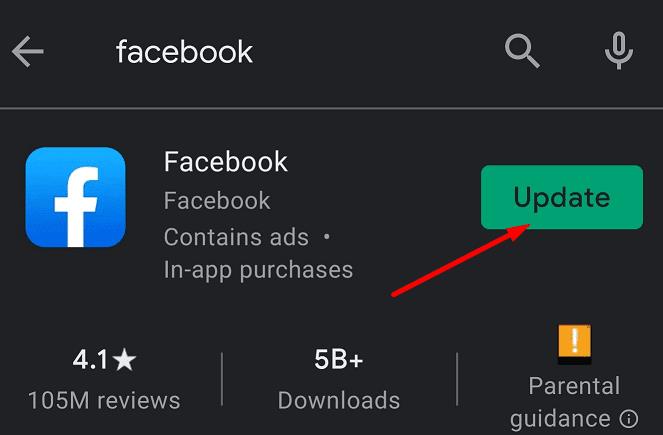
Ja nav pogas Atjaunināt, tas norāda, ka jūs jau izmantojat jaunāko lietotnes versiju.
Lai atjauninātu pārlūkprogrammu, noklikšķiniet uz pārlūkprogrammas izvēlnes un dodieties uz Palīdzība → Par . Noklikšķiniet uz pogas Atjaunināt un pēc tam restartējiet datoru.
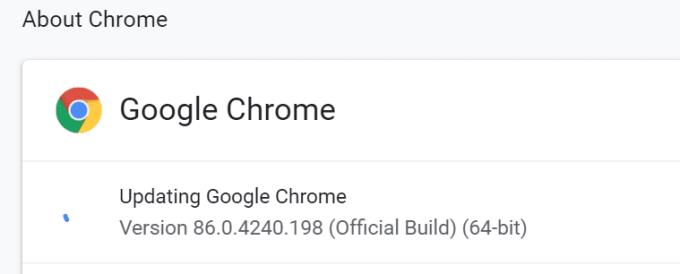
Notīriet kešatmiņu un atspējojiet paplašinājumus
Pārlūkprogrammas kešatmiņas notīrīšana un paplašinājumu izslēgšana var palīdzēt novērst šo Facebook vaicājuma kļūdu.
Ņemiet vērā, ka, notīrot kešatmiņu, tiksiet izrakstīts no visiem tiešsaistes kontiem. Noteikti saglabājiet paroles, lai pēc kešatmiņas notīrīšanas novērstu papildu pieteikšanās problēmas.
Noklikšķiniet uz pārlūkprogrammas izvēlnes un dodieties uz Vēsture .
Pēc tam atlasiet Notīrīt pārlūkošanas datus .
Noklikšķiniet uz Notīrīt datus un pēc tam restartējiet ierīci.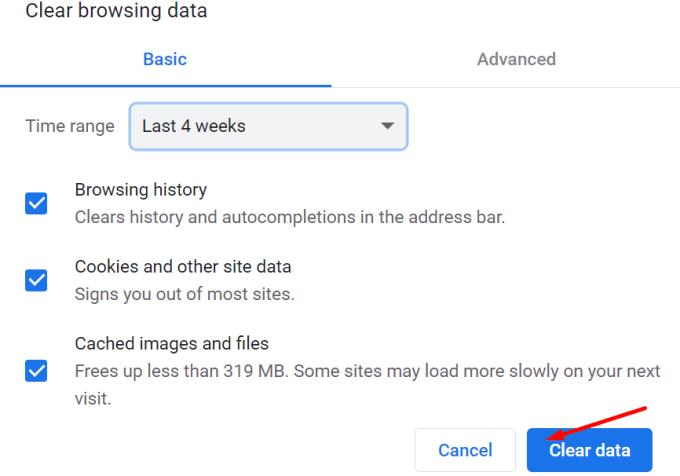
Pēc tam vēlreiz noklikšķiniet uz pārlūkprogrammas izvēlnes.
Dodieties uz Paplašinājumi (vai Vairāk rīku → Paplašinājumi ).
Atspējojiet visus paplašinājumus.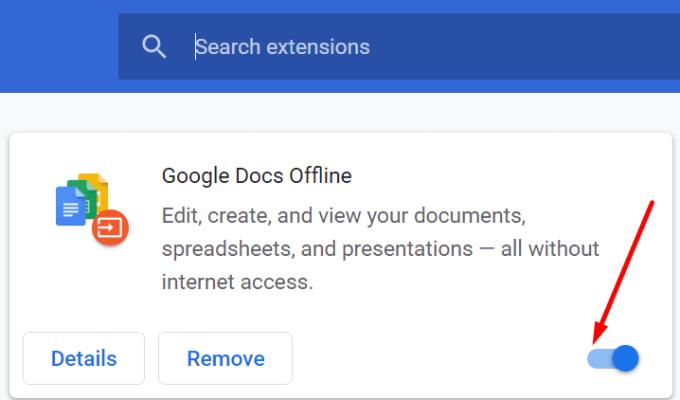
Restartējiet pārlūkprogrammu un pārbaudiet, vai kļūda joprojām pastāv.
Ja šī kļūda tiek parādīta mobilajā ierīcē, notīriet kešatmiņu. Atveriet sadaļu Iestatījumi , atlasiet Krātuve un notīriet nevēlamos failus.
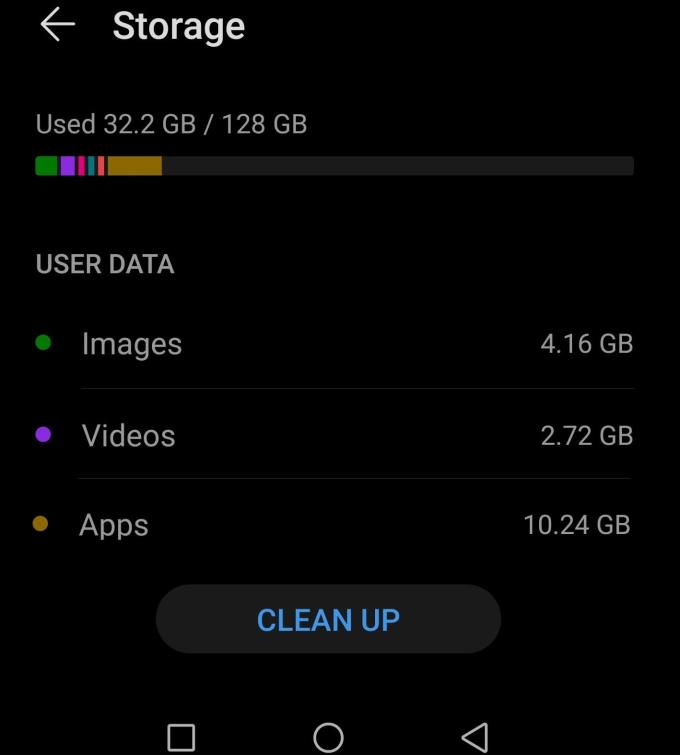
Pārinstalējiet Facebook
Ja nekas nedarbojās, mēģiniet atinstalēt Facebook lietotni. Ilgi pieskarieties lietotnes ikonai un atlasiet Atinstalēt, ja izmantojat mobilo versiju. Restartējiet savu mobilo ierīci. Pēc tam atgriezieties Play veikalā vai Apple Store un atkārtoti instalējiet to.
Ja nekas nedarbojās, iespējams, Marketplace nedarbojas. Pārbaudiet, vai citi lietotāji nesen ir sūdzējušies par to pašu problēmu.
Ziņojiet par problēmu Facebook, dodoties uz Palīdzība un atbalsts → Ziņot par problēmu .